Proporciona acceso a todos los objetos de aspecto del documento actual y de las bibliotecas accesibles, según se haya definido en el archivo de proyecto.
Acceso
Barra de herramientas de acceso rápido: 
Ficha Herramientas  panel Materiales y aspectos
panel Materiales y aspectos  Ajustar
Ajustar  .
.
Barra de herramientas pequeña Aspecto
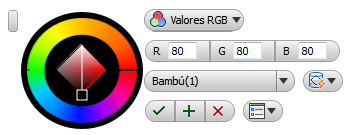
 Pinzamiento
Pinzamiento -
Pulse y arrastre para restablecer la posición de la barra de herramientas pequeña
 Rueda de colores
Rueda de colores -
La Rueda de colores consta de: 1) una rueda de tonalidad, 2) un diamante y 3) un control deslizante (una barra negra y delgada).
Arrastre el control deslizante para seleccionar un color, seleccione un tono dentro del diamante. El diamante define la saturación del 0% (izquierda) al 100% (derecha) y el brillo de blanco (superior) a negro (inferior).
Para la mayoría de tipos de aspecto, distintos de metal, líquido y piedra, el color del objeto seleccionado se muestra en la rueda de colores. En el caso del metal, los líquidos y la piedra, se muestra el valor de tinte.
 Cursor selector de colores
Cursor selector de colores -
El Cursor selector de colores se encuentra en el interior de la forma de diamante. Pulse y arrastre el cursor hasta alcanzar la tonalidad que desee utilizar.
 Color actual|anterior
Color actual|anterior -
Color actual|anterior muestra el color anterior, de forma que se pueda cambiar fácilmente entre dos colores. La rueda de colores se actualiza con la información del color.
- Modo de color
-
Modo de color permite seleccionar el modo RGB (por defecto) o HSB para especificar el color.
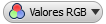 RGB: rojo, azul y verde
RGB: rojo, azul y verde  HSB: tonalidad, saturación, brillo
HSB: tonalidad, saturación, brillo 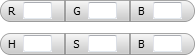 Valores de color
Valores de color -
Valores de color especifica los valores deseados para el modo de color y selección.
Los valores RGB se expresan en un rango de 0 a 255, que aumenta desde ningún color (0) hasta color completo (255).
HSB: los valores se expresan como porcentaje.
 Guardar aspecto
Guardar aspecto -
Guardar aspecto guarda las modificaciones realizadas en el aspecto actual. Solo se activa cuando se han realizado modificaciones en un aspecto.
 Aspectos
Aspectos -
Aspectos Pulse la flecha hacia abajo para mostrar la lista de texturas de aspecto disponibles.
 Mapa de texturas
Mapa de texturas -
Mapa de texturas especifica el tipo de asignación de imagen de la textura.
Nivel de componentes
- Automático Asigna la imagen a objetos utilizando la topología del modelo.
- Cuadro Asigna la imagen a objetos de tipo cuadro. La textura se repite en cada lado.
- Cilíndrica Asigna la imagen a un objeto cilíndrico; las aristas horizontales se ajustan entre sí, pero no las aristas superior e inferior. La escala de la altura de la imagen se ajusta en el eje del cilindro.
- Plana Asigna la imagen al objeto como una proyección. La imagen no se distorsiona en caras normales a la proyección, pero sí se distorsiona en caras no normales. La escala de la imagen no se ajusta al objeto. Esta asignación suele utilizarse para caras planas 2D.
- Esférica Asigna una imagen a un objeto esférico. La arista superior del mapa se comprime hasta un punto en los "polos norte y sur” de la esfera.
Nivel de cara
- Automático Por defecto
- Alinear dirección Analiza el objeto y vuelve a alinear la dirección de la textura.
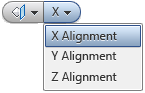 Alineación de textura
Alineación de textura -
Cuando se selecciona la asignación plana, las opciones de alineación de textura están activadas.
- Alineación X
- Alineación Y
- Alineación Z
-

-
Aceptar | Aplicar | Cancelar
 Opciones
Opciones -
Opciones Especifica el comportamiento de la barra de herramientas pequeña del lienzo.
- Fijar la posición de la barra de herramientas pequeña
- Difuminado automático